8 Boas Maneiras de Converter DVD para MP4 no Mac (Grátis & Pagas)
 132
132
 0
0
Você já investiu muito dinheiro e tempo em seus DVDs. Falamos dos seus filmes favoritos ou imagens pessoais que você tanto preza. Mas agora estão se acumulando em prateleira bolorentas. É hora de digitalizar sua coleção de DVDs, e converter DVD para MP4 é a maneira ideal.
É bem difícil encontrar um conversor de DVD para MP4, tal o número de opções. Alguns rippers de DVD demoram muito tempo para ripar, outros podem ripar muito rápido, mas o tamanho do arquivo MP4 de saída é enorme e a qualidade de saída pode ser de apenas 480p. E, em relação à maioria dos filmes comerciais, você precisa lidar com a chatice do copyright.
Nós decidimos testar e avaliar os melhores conversores de DVD para MP4 para Mac no mercado e temos nossas análises e os passos detalhadas de cada aplicativo abaixo. Esperamos que este artigo possa ajudar você a encontrar a ferramenta certa e digitalizar todas as suas coleções de DVD.
O que é DVD Video Limited em / Restrição
O DVD tem uma elevada qualidade e clareza visual, mas comporta restrições importantes.
- Se quiser reproduzir um vídeo em DVD em um player de DVD, terá de ter uma unidade de DVD compatível com o tipo de DVD (CD-R, CD-RW, DVD-R, DVD-R DL, DVD+R, DVD+R DL, DVD-RW, DVD+RW, DVD-RAM, BD-R ou BD-RE).
- Alguns vídeos/DVDs estão classificados como "Apenas Para Uso Doméstico"? Os fornecedores ou editores querem lembrar os consumidores que os vídeos e DVDs não devem ser exibidos ao público, já que esse é um direito exclusivo de quem tem o copyright. A exceção para apresentação pública permite a instituições educacionais sem fins o direito de apresentar publicamente vídeos/DVDs.
- Não pode armazenar o vídeo em DVD no Mac ou em outro PC como backup ou cópia. É impossível ele ser reproduzir sem um DVD player.
Como Converter DVD para MP4 no Mac
#1 Cisdem Video Converter - Digitalize o DVD Mantendo um Bom Equilíbrio Entre Qualidade e Tamanho
Compatibilidade: macOS 10.13 ou acima, Windows 11/10/8/7
O Cisdem Video Converter é um ótimo conversor de DVD para MP4 para converter DVDs em mais de 600 formatos. Permite extrair DVDs desprotegidos e protegidos (DVDs regionais, DVDs Disney/Paramount etc., DVDs de 99 títulos, DVDs antigos etc.) para os formatos desejados ou até mesmo predefinições para dispositivos de terceiros, entre eles iPhone, iPad, Android, Xbox, PS3/4/5 etc. Pode também adicionar adicionar um arquivo ISO ou DVD VOB e o converter em MP4.
Nos nossos testes rigorosos, aquilo que mais nos impressionou é que esse aplicativo faz uma cópia 1:1 fiel do DVD original, garantindo uma qualidade de vídeo de saída muito boa e grande qualidade de som com tamanho muito menor. Também permite converter/comprimir áudios e vídeos, baixar vídeos online, cortar partes para converter determinada parte do DVD, juntar vários clipes de vídeo, etc.
Principais recursos do app:
- Converte DVD para MP4, M4V, WMV, MP3, iPhone, iPad, Samsung, Sony, HTC, Apple TV, Xbox, etc.
- Também pode converter Blu-ray, ISO, VCD DAT para MP4
- Suporta qualquer disco de DVD de entrada e pasta de DVD
- Remove a proteção contra cópia de DVD, entre eles código de região, CSS, Disney X-Project, etc.
- Converte DVDs e outros arquivos de mídia em lote com velocidade rápida
- Adiciona arquivos de legenda SRT aos vídeos
- Altera a resolução do vídeo, o codec de áudio e vídeo, a taxa de frames, etc.
- Corta/apara vídeos em DVD e adiciona efeitos/marcas de água antes da digitalização
- Permite assistir filmes em DVD ou ver os resultados da edição com o player integrado
- Pode baixar vídeos do YouTube, Myspace, LinkedIn e de mais de 1000 outros sites
- Suporte para macOS 10.13 ou acima, incluindo Sequoi, Sonoma, Ventura, Monterey, Big Sur, Catalina, Mojave e High Sierra
 Baixar Grátis macOS 10.13 or later
Baixar Grátis macOS 10.13 or later
Tem uma versão de avaliação grátis para todos os usuários de Mac. Pode experimentá-la no seu Mac com um clique e baixar.
Passos para Converter DVD para MP4 no Mac através do Video Converter:
Passo 1. Coloque o disco de DVD no Mac.
Passo 2. Após a instalação, abra o Cisdem Video Converter. Encontrará uma interface simples com cinco guias. Entre na segunda, para extrair DVDs e Blu-rays.
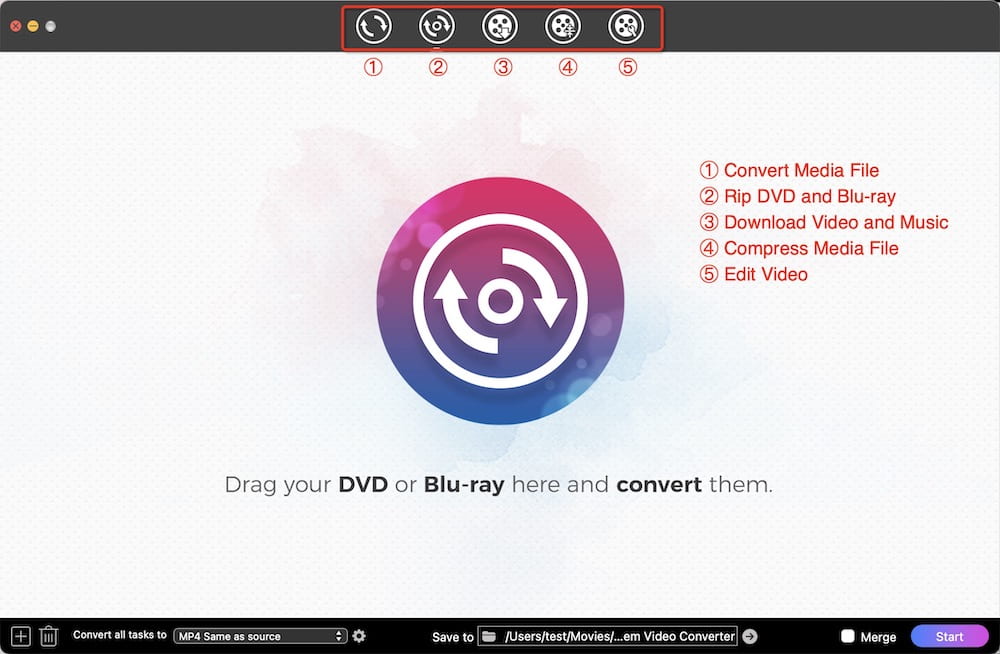
Passo 3. Arraste e solte os filmes em DVD. Pode fazer isso como na imagem a seguir. Pode adicionar seus filmes caseiros, DVDs criptografados ou DVDs PAL, DVDs de karaokê, DVDs NTSC, DVDs antigos etc. E o processamento em lote ajuda você a extrair o DVD em um tempo muito curto.
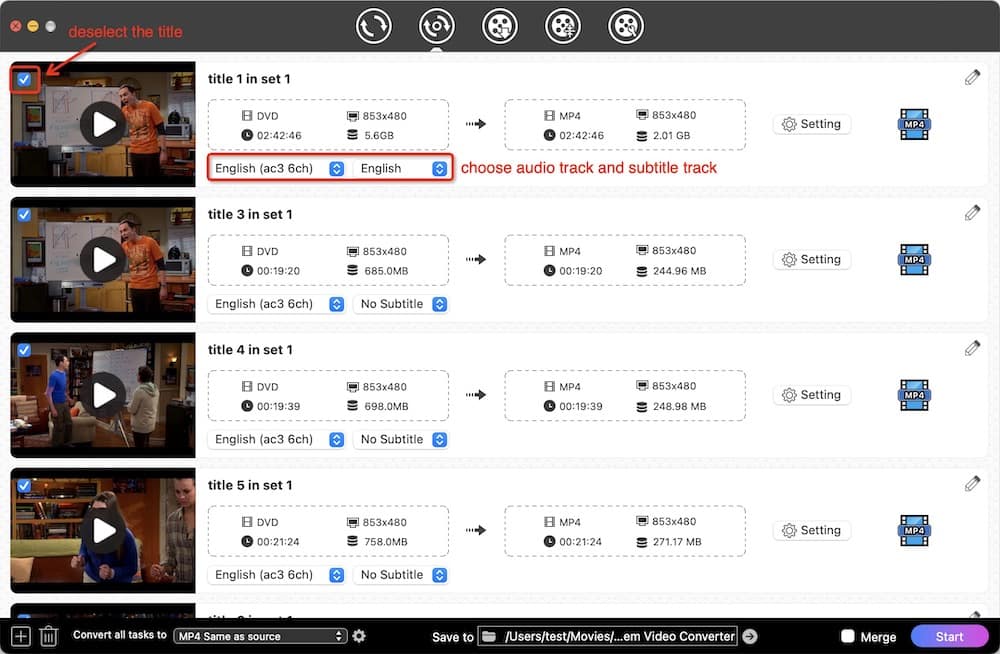
Passo 4. Escolha o formato de saída.
Em relação aos conversores profissional de DVD para MP4 para Mac, todos os formatos mais famosos estão categorizados. Pode escolher facilmente um formato. Se quiser obter um MP4 de boa qualidade de saída, com um tamanho de arquivo menor, converta o DVD para HEVC MP4. Você terá um tamanho 45% menor mas mantendo praticamente a mesma qualidade.
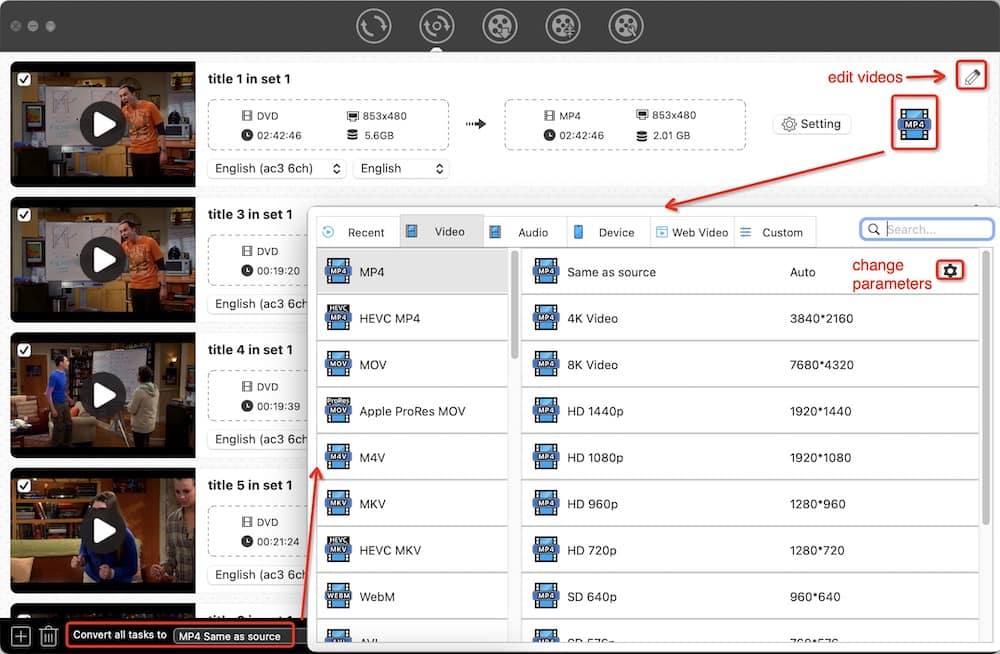
1. Para armazenar seu DVD em USB, basta escolher HEVC MP4 com os melhores resultados.
2. Para editar e melhorar o DVD no iMovie, você pode escolher um formato do iMovie.
3. Ou pode simplesmente escolher MP3 para converter DVD como áudios.
Passo 5. Clique no botão para extrair o DVD para arquivos digitais.
para extrair o DVD para arquivos digitais.
Dica: Edite vídeos em DVD (opcional)
Por exemplo, no caso de extrair uma cena de um DVD, pode cortar o filme em várias partes e extraí-lo. Também pode usar a função de corte para cortar as barras traseiras indesejadas ao redor da imagem principal, adicione legendas externas (.SRT) ao vídeo do DVD ao extrair o DVD para MP4 ou outros formatos.
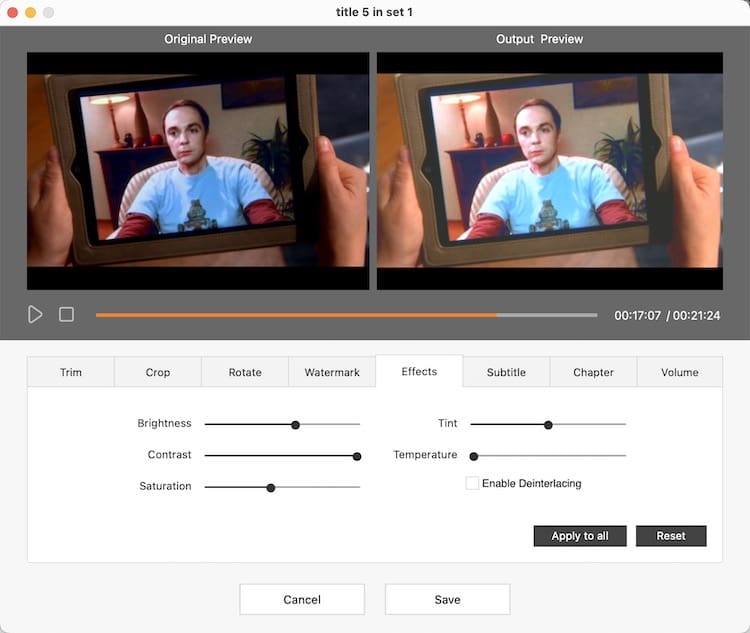
#2 Handbrake
Compatibilidade: macOS 10.13 ou acima/ *Windows 10 e acima/Linux*
O Handbrake é um dos programa mais conhecidos capaz de converter DVD para MP4 gratuitamente, sem limitações como marca de água. Pode usá-lo para processar os arquivos mais comuns e qualquer DVD ou BluRay que não contenha nenhum tipo de proteção.
Os formatos output suportados estão elencados abaixo. O método de extração é ligeiramente complexo para iniciantes.
- Contêineres de Arquivos: .MP4 (.M4V) e .MKV
- Codificadores de Vídeo: H.265 (x265 e QuickSync), H.264 (x264 e QuickSync), H.265 MPEG-4 e MPEG-2, VP8 e Theora
- Codificadores Áudio: AAC / HE-AAC, MP3, Flac, AC3 ou Vorbis
- Passagem de Áudio: Faixas AC-3, E-AC3, DTS, DTS-HD, TrueHD, AAC e MP3.
Como copiar DVD para MP4 com o HandBrake
- Coloque um DVD na unidade ótica.
- Baixe e instale o HandBrake gratuitamente
- Escolha automaticamente o disco de destino na janela suspensa e selecione "Tentar Escanear Mesmo Assim" para analisar e importar o disco de DVD para o HandBrake para extração.
- Escolha "Título” e "Capítulos". O Handbrake identificará automaticamente o título mais longo como o título principal e o escolherá para fazer a extração.
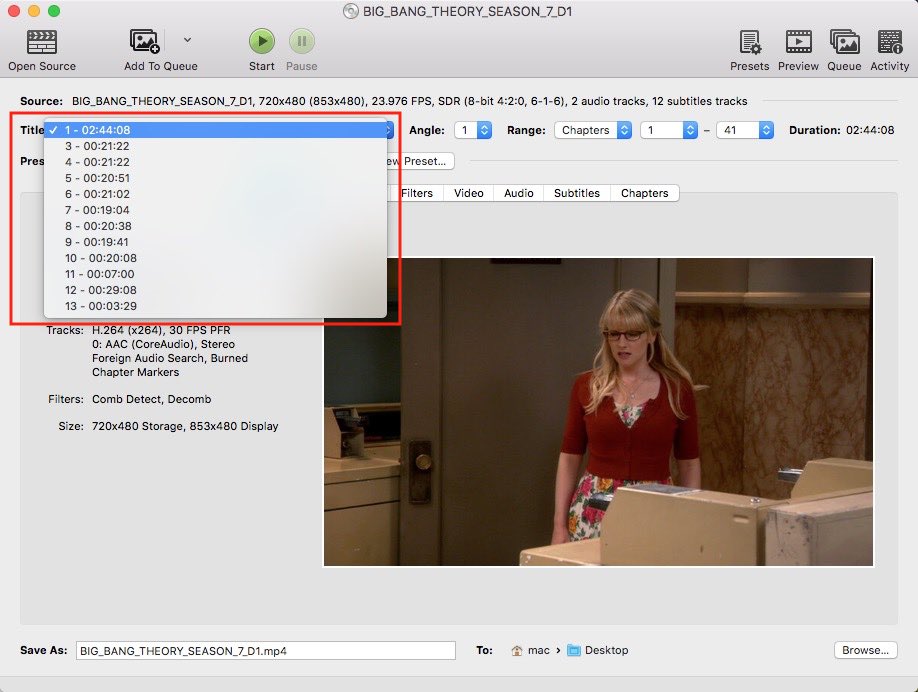
- Selecione "Formato de Saída" e ajuste as configurações de saída.
- Na guia "Resumo", escolha "MP4" na caixa Formato e ajuste mais configurações de saída em outras guias.
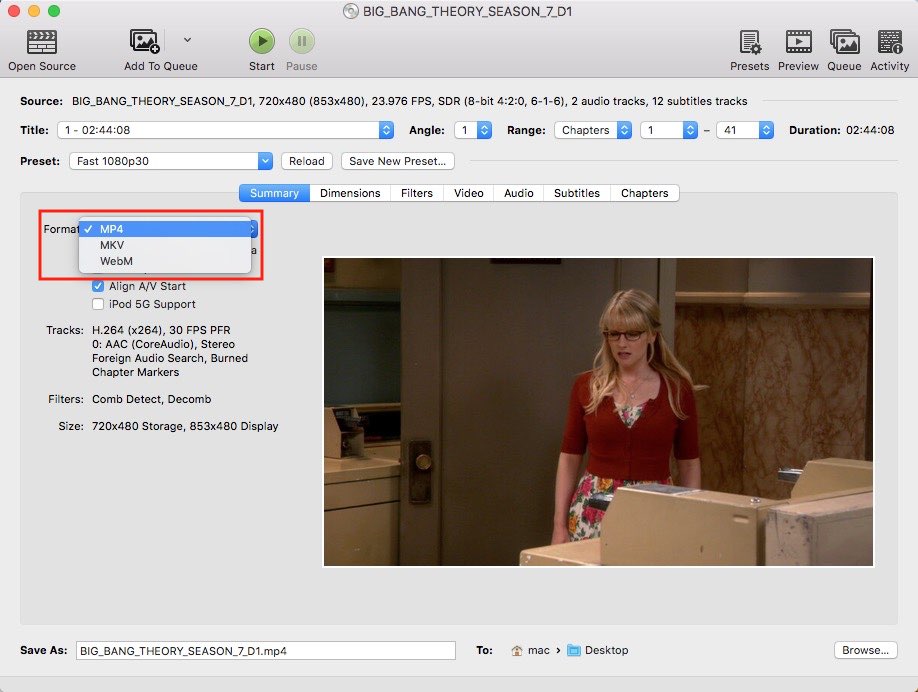
- Encontre uma pasta de destino para o vídeo de saída.
- Antes da conversão, se quiser extrair outros títulos do DVD, clique em "Adicionar À Fila". Logo depois, entre na caixa "Título" para escolher outro título e repita os passos acima para adicionar outros títulos de forma individualizada.
- No fim, clique em "Iniciar Fila" para começar a extrair o DVD para MP4 no Mac.
Nota:
1. O Handbrake não consegue extrair DVDs comerciais devido a questões compatibilidade com o sistema operacional. Pode ter dificuldades quando atualizar o Mac para o OS X 13.0 Ventura mais recente. A interface é pouco atrativa e tem baixa velocidade de conversão. Por questões de segurança, o melhor você é recorrer a um aplicativo profissional de extração de DVD para obter ajuda.
2. O Handbrake extrai DVD através da codificação, então não preservará todos os recursos de um DVD. Os menus do DVD e outros conteúdos podem ser perdidos.
Melhores Configurações do Handbrake DVD para MP4
Embora possa simplesmente escolher MP4 e iniciar a conversão, o resultado não será muito positivo. Se não estiver familiarizado com códigos de vídeo e áudio, eis as melhores configurações para converter DVD para MP4 com o Handbrake, garantindo a melhor qualidade.
* Super HQ 480p30 Surround
* Taxa de Frames: 30 (Taxa de Frames Superior)
* Nível do Codificdor: 3.1
Copiar DVDs protegido contra cópia para MP4 com o Handbrake
Se quiser ripar um DVD protegido contra cópia para MP4 com o Handbrake, terá de instalar o libdvdcss. Veja o guia aqui: https://www.cisdem.com/resource/handbrake-dvd-to-mp4.html.
#3 VLC - Conversor Grátis de DVD Encriptados para MP4
Compatibilidade: Mac OS X 10.7.5 ou acima/ Todas as versões do Windows
O VLC é extremamente conhecido enquant0o reprodutor multimídia grátis que funciona no Windows, Mac e Linux. Tem muitos recursos menos óbvios, e um recurso bem conhecido capaz de converter arquivos de DVD encriptados normais ou de baixa classe. Sendo um programa de assistência, é normal que possa apenas usá-lo para exportar vídeo. Não tem opções de edição ou de vídeo para controlar o processo de conversão de DVD para MP4.
Como converter DVD para MP4 no Mac com o VLC
- Insira um disco de DVD na unidade de DVD do Mac.
- Abra o VLC, aceda ao menu superior e escolha Arquivo > Abrir disco.
- Aceda ao guia Disco, selecione o DVD inserido e clique em "Desativar menus DVD".

- Aceda a parte inferior, marque a caixa "Saída Stream" e clique no botão "Configurações". Na janela escolha um destino para salvar o arquivo e MP4 como formato de saída. Clique em OK.
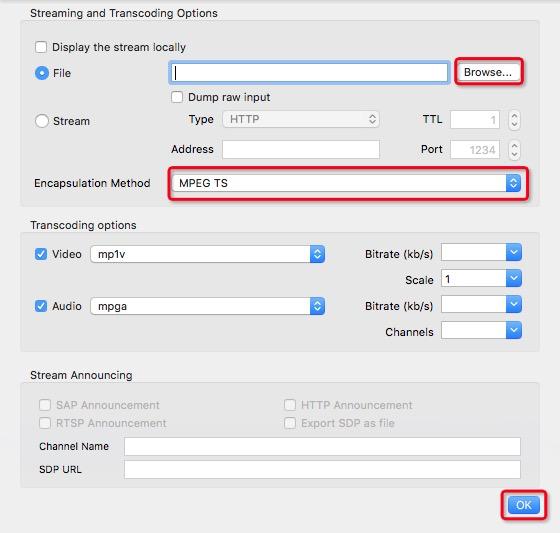
- Por fim, clique em "Abrir" para iniciar a conversão.
O VLC pode Copiar um DVD protegido contra cópia para MP4?
Sim, totalmente, o VLC pode converter gratuitamente DVDs protegidos contra cópias, mas no fundo ele é compatível com a maioria dos DVDs protegidos contra css. Em relação a outras codificações, como DVDs com 99 títulos, DVDs regionais, DVDs antigos, o VLC não conseguirá cumprir a tarefa em 90% das vezes.
O VLC pode Gerir DVDs com Vários Episódios?
Para DVD com vários títulos, pode usar o VLC para reproduzir primeiramente o vídeo e encontrar o título, escolhendo depois o título a ser convertido.
Nota: são problemas inesperados ao extrair DVD para MP4 com o VLC. Se quiser descobrir as soluções, leia o artigo aqui: https://www.cisdem.com/resource/rip-a-dvd-with-vlc.html.
#4 DVDFab - Ripar DVD para MP4 e Gravar MP4 em DVD
Compatibilidade: OS X 10.10+/Window 7 ou acima
O DVDFab é um excelente processador de DVD para discos DVD, Blu-ray e UHD com todos os recursos. Por vezes, o sistema pode travar quando ativa a interface de edição. Tem uma interface extremamente intuitiva, permitindo que aceda facilmente à interface de cópia, ripagem ou conversão de DVD com base em suas opções pessoais.
Para ripar DVDs protegidos contra cópia, o DVDFab suporta também a maioria das codificações, mas a velocidade do DVDFab não é tão rápida, sendo bastante oneroso, mas consegue mesmas funções de outros rippers de DVD, pelo dobro do custo. E esse aplicativo pode não ser rodado em alguns computadores antigos, como o macOS 10.13.
Como Converter Vídeos/DVDs/Blu-rays para MP4 com o DVDFab
- Insira o disco ótico na unidade de DVD.
- Abra o DVDFab no seu Mac e adicione os arquivos DVD que você deseja. Ele só consegue mostrar para você o título principal. Se quiser outros títulos, clique no botão "Escolher Outros Títulos" para selecionar os desejados.
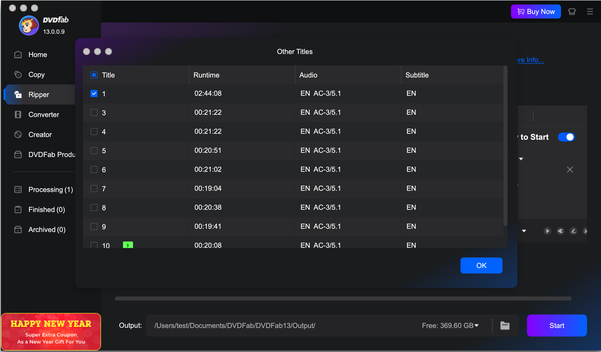
- Escolha o formato de saída como MP4 e a qualidade de saída na thumbnail do vídeo. Pode clicar nos outros ícones para editar os arquivos com corte, efeitos de vídeo, marca de água, etc.
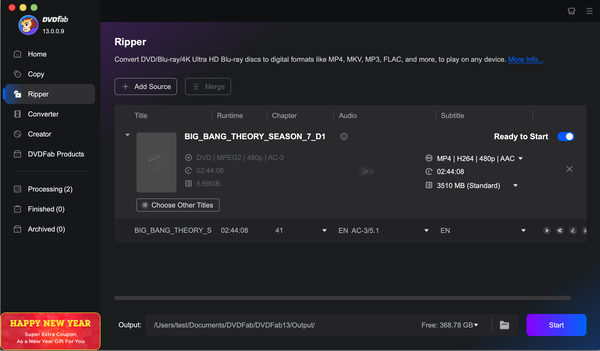
- Por fim, clique em "Iniciar" para iniciar o processo de extração de filmes em DVD.
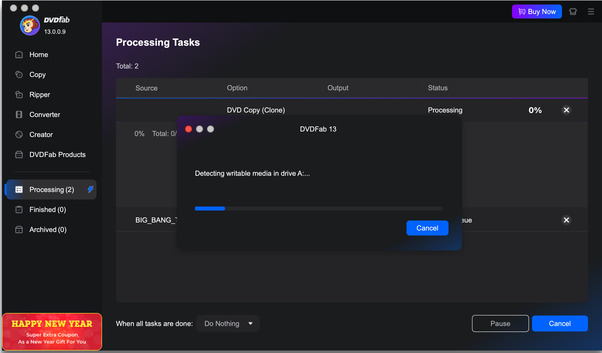
#5 WinX Ripper de DVD Platinum - Converta DVD Protegidos Contra Cópia para MP4 no Mac
Compatibilidade: OS X 10.6+/Todas as versões do Windows
O WinX Ripper de DVD Platinum é um dos softwares de extração de DVD com mais reputação, focado em DVDs. Suporta a maioria dos métodos de encriptação de DVD. Se tiver DVDs riscados ou danificados, esse software pode fazer magia.
No capítulo de extração de DVD, existe uma tecnologia de aceleração para converter DVD para MP4 de forma extremamente rápida. Tem também recursos básicos para modificar vídeos em DVD de forma simples, como aparar/recortar/rodar, controlar o volume e adicionar legendas.
Infelizmente, a qualidade de output desse software é bem limitada. A maior parte da qualidade é 480p, bem baixo se quiser assistir ao vídeo em MP4 em uma TV HD.
Como converter DVD para MP4 com o WinX Ripper de DVD Platinum
- Faça o carregamento do DVD de origem.
- Abra o WinX Ripper de DVD Platinum e clique no botão "DVD Disc Like" para carregar os filmes em DVD. Isso vai escolher automaticamente o título principal. Terá de selecionar os outros demais, se assim desejar.
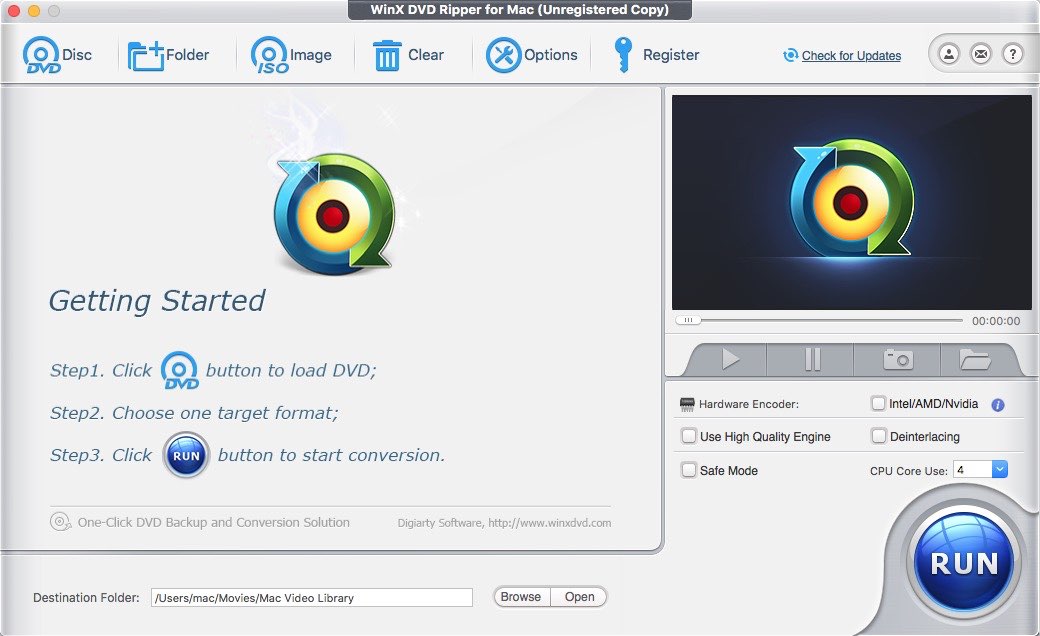
- Escolha MP4 como output.
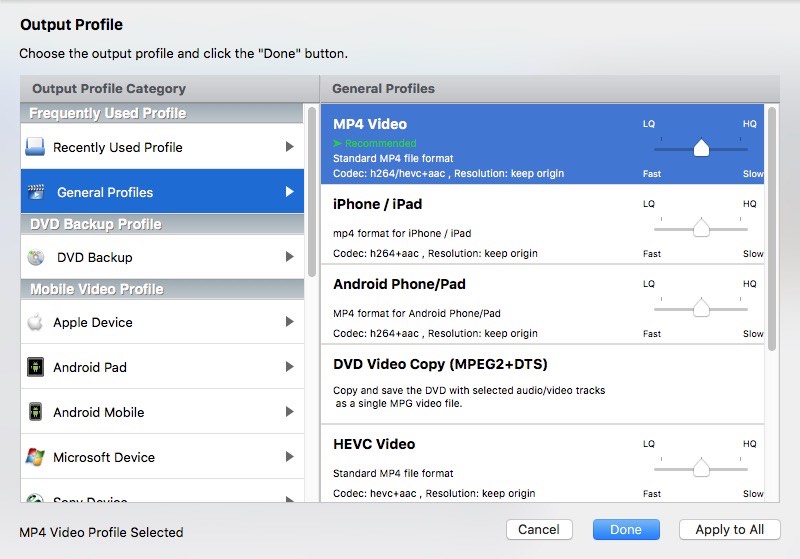
- Defina o destino do arquivo de output e clique em "RUN" para iniciar a conversão de DVD para MP4.
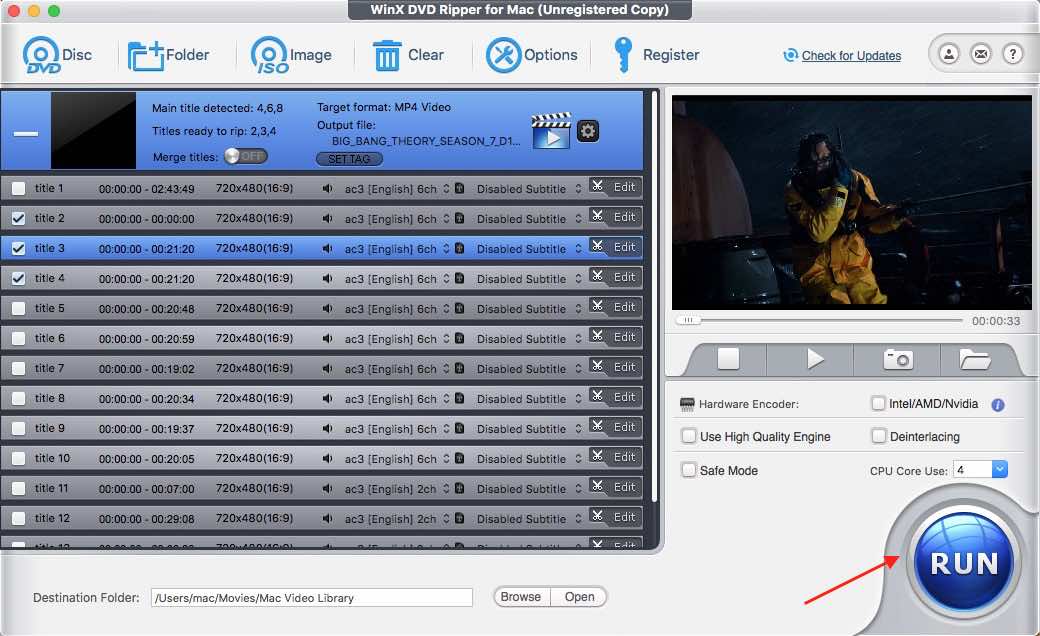
#6 Wondershare Uniconverter – Converter DVD sem encriptação e Gravar DVD
Compatibilidade: macOS 10.11 ou acima/ *Windows 7 e acima
O Wondershare Uniconverter abrange várias ferramentas para conversão e gravação de DVDs, o que permite converter facilmente DVDs em MP4 ou em muitos outros formatos com recursos de personalização, por exemplo adicionar metatags, diminuir a duração do arquivo, usar efeitos/volume/velocidade de vídeo, adicionar marca de água/legendas etc. Essa ferramenta também permite baixar vídeos online, comprimir arquivos, gravar a tela, etc. Com uma interface simples e intuitiva, você pode aprender a trabalhar o aplicativo em pouco tempo.
Ainda que o Wondershare seja uma ferramenta cheia de recursos, não tem o melhor desempenho em todas as áreas. Na extração de DVDs, os DVDs protegidos contra cópia são impossíveis de gerenciar.
Como Converter DVD para MP4 no Mac com o Wondershare Uniconverter
- Insira um DVD na unidade respetiva de DVD.
- Inicie o Wondershare UniConverter e escolha a guia "Converter".
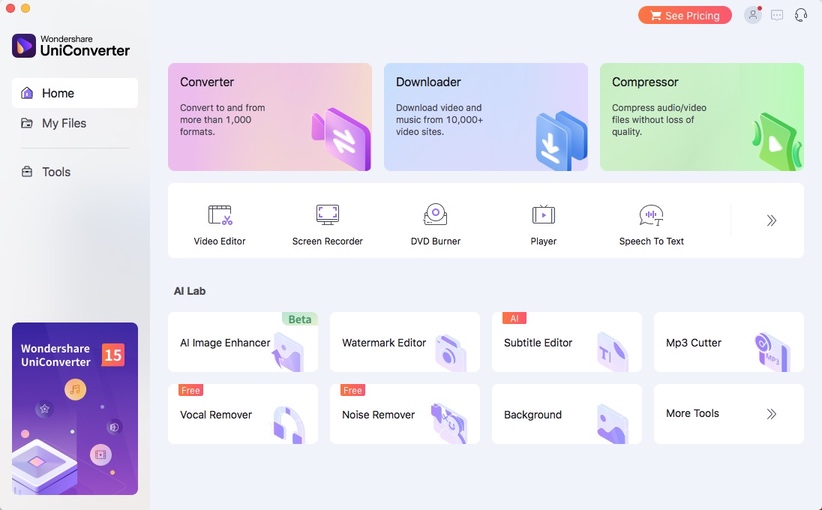
- No painel direito, escolha o DVD que adicionou. Ou arraste e solte diretamente sobre o ícone do DVD.
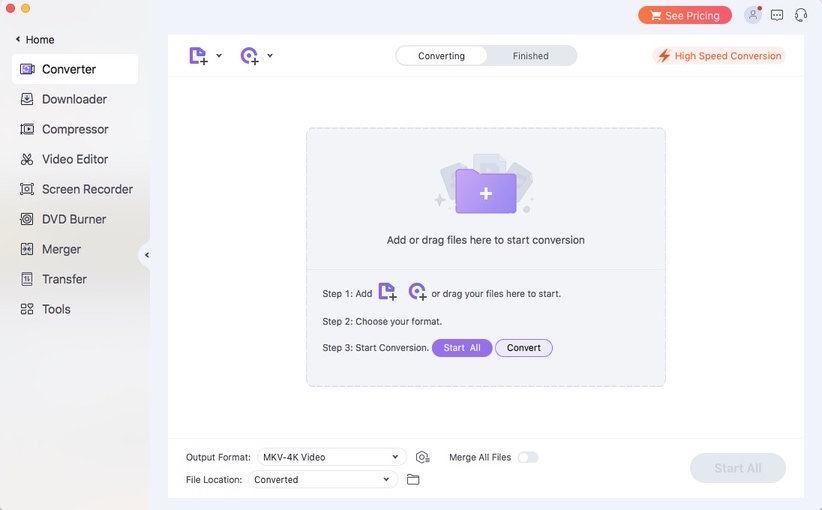
- Na pop-up "Carregar Arquivos DVD", escolha "Apenas filmes principais" ou "Todos os filmes" para carregar o conteúdo do DVD.
- No formato output, o MP4 tem de ser o formato de saída. Se necessário, mude outras definições consoante as suas necessidades.
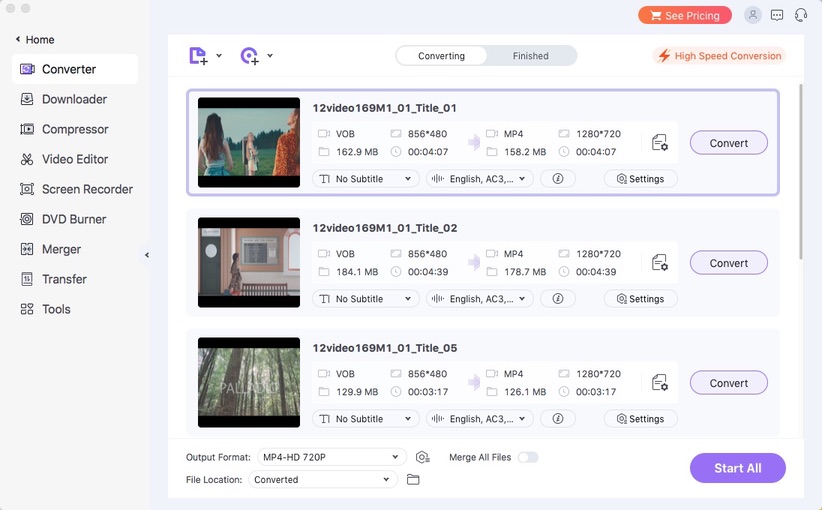
- Se você se preocupa com a qualidade do vídeo, ative a opção "Conversão de Alta Velocidade"
- Clique em "Iniciar Tudo" para rodar a conversão de DVD para MP4.
#7 MacX Ripper de DVD Pro
Compatibilidade: OS X 10.6 ou acima/Windows 7 ou acima
O MacX Ripper de DVD é outro excelente conversor de DVD para MP4 para Mac. Além de MP4, digitaliza também discos de DVD para MOV, MKV, HEVC, H.264, Huawei, Air Playit, TV, PS4, etc. O melhor de tudo é que o software suporta tecnologia exclusiva hyper-threading, aceleração de hardware e CPU com vários cores, o que exponencia ao máximo a velocidade de extração.
Passos para converter DVD para MP4 no Mac com o MacX Ripper de DVD:
- Rode o DVD, seja um DVD caseiro ou protegido contra cópia.
- Escolha o formato MP4 na janela pop-up.
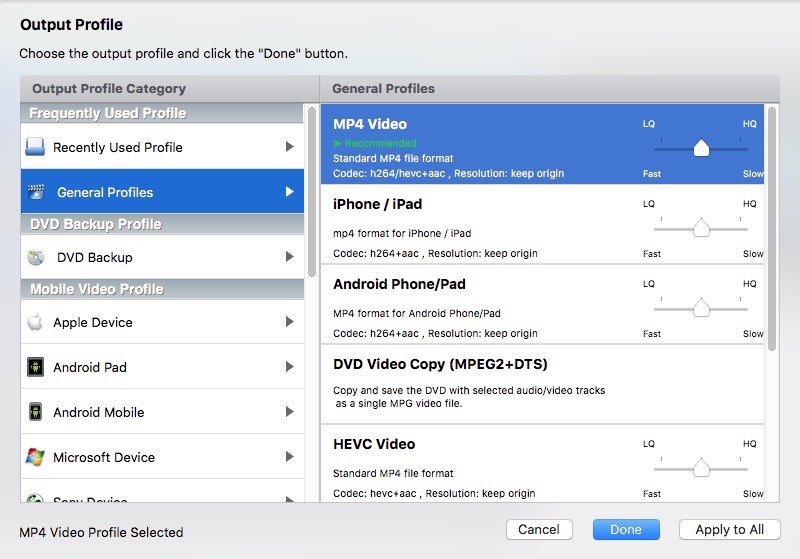 Nota: o software só pode carregar o título principal no início. Se quiser converter outros títulos, pode selecioná-los manualmente após escolher o formato.
Nota: o software só pode carregar o título principal no início. Se quiser converter outros títulos, pode selecioná-los manualmente após escolher o formato. - Assinale a caixa "Intel/AMD/Nvidia" no canto inferior direito para ativar a aceleração de hardware.
- Clique em "Procurar", veja pastas no Mac e escolha uma para salvar os arquivos MP4 de saída final.
- Aperte "RUN" para iniciar a extração do DVD.
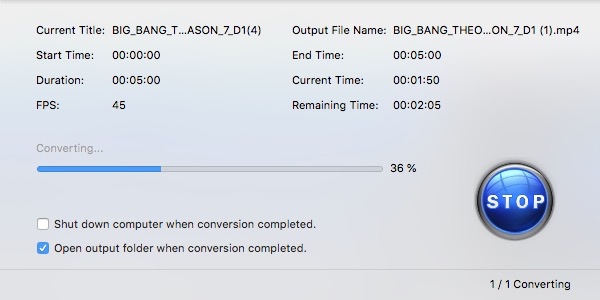
#8 Movavi - Fast DVD to MP4 Converter
Compatibilidade: OS X 10.15 ou acima/Windows 7 ou acima
O Movavi Video Converter é uma excelente opção para converter DVD para MP4 no Mac. Desenvolvido especificamente para conversão de arquivos de vídeo, ele também suporta a extração de filmes em DVD, exceto aqueles protegidos contra cópia. Com uma interface intuitiva, o programa permite converter DVD para diversos formatos, incluindo MP4, MKV, MOV, AVI, WMV, 3GP e outros 17 formatos. O software se destaca por sua interface fácil de usar, oferecendo suporte a múltiplos formatos de saída e ferramentas de edição integradas. Os usuários podem renomear arquivos com facilidade, adaptando o conteúdo às suas necessidades específicas.
Mas o Movavi Video Converter não está isento de limitações. O processo de carregamento de vídeos em DVD pode ser significativamente lento, o que pode afetar a eficiência do trabalho. A versão gratuita do software aplica uma marca de água nos arquivos convertidos, o que pode ser um inconveniente para alguns usuários que buscam uma solução mais profissional.
- Abra o Movavi. Clique em Adicionar Mídia >> Adicionar DVD >> "nome do DVD inserido".
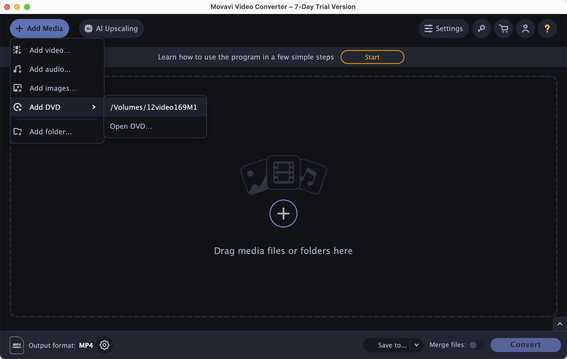
- Na parte inferior da interface principal, pode definir MP4 como formato de saída ou outras configurações.
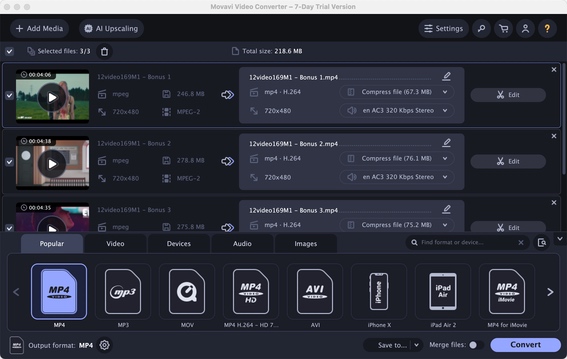
- Clique no botão Converter para iniciar o processo de conversão.
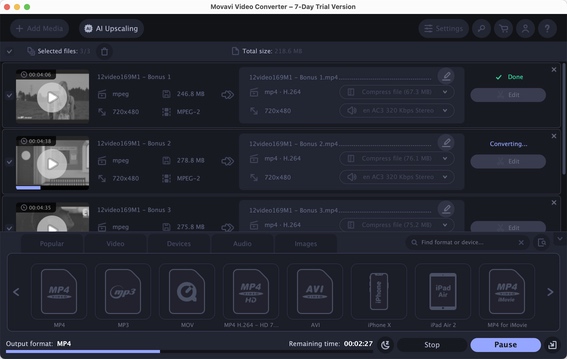
Como Converter um DVD para MP4 online
Você pode converter DVD para MP4 online? Tem sites afirmam que pode converter DVD para MP4 online gratuitamente. Fizemos o teste de várias opções e descobrimos que, nos sites online, é impossível carregar um DVD e fazer sua conversão direta. No máximo, acessam a pasta VIDEO_TS e escolhem o filme principal do DVD.
Os sites online também têm limite quanto ao arquivo, o Zamzar suporta somente arquivos de até 50 MB, bem baixo para filmes em DVD. E o tempo de conversão de vídeo é extremamente longo.
Como ripar DVD para MP4 com o Zamzar
1. Visite https://www.zamzar.com/
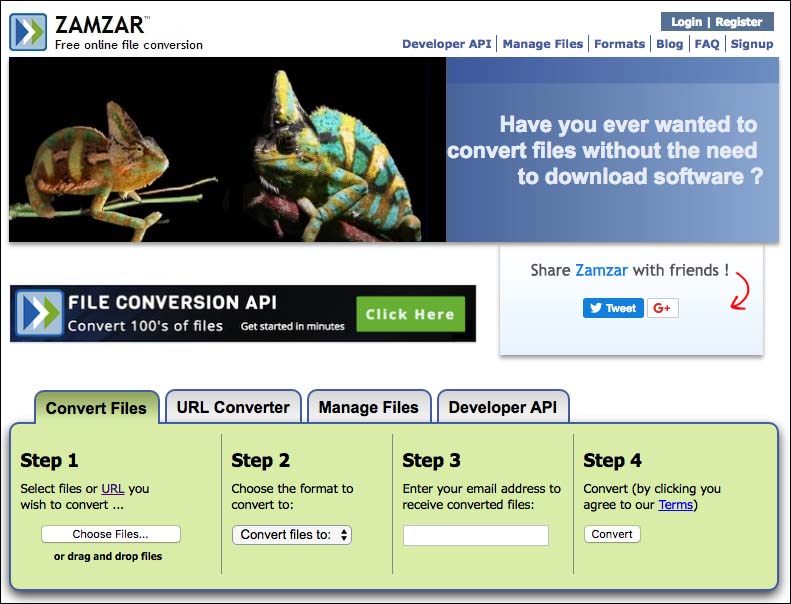
2. Aceda a pasta VIDEO_TS e encontre o filme principal desse DVD e adicione-o ao Zamzar
3. Escolha MP4 como formato de saída na lista Converter Para.
4. Clique em Converter Agora para iniciar o processo.
5. Verifique o email após a conclusão.
6. Baixe o vídeo de saída.
FAQ
1. Converter DVD para MP4 é algo judicialmente permitido?
Extrair DVDs com conteúdo gravado por você é perfeitamente legal.
Se quiser copiar um DVD protegido para formatos de vídeo como MP4, é ilegal derrubar o DRM. Mas você precisa remover esse mesmo DRM dos DVDs protegidos contra cópia para fazer sua conversão. Mas isso não deve representar qualquer problema, desde que você faça isso para uso pessoal e não para vender cópias. O Artigo 17 do Código Estadual Estadunidense afirma que é ilegal reproduzir um trabalho protegido por direitos autorais.
2. O iTunes pode converter DVD para MP4?
Não. O iTunes é incompatível com o formato DVD e suporta apenas alguns formatos de arquivo de vídeo conhecidos, como MP4 e MOV.
3. O iMovie consegue converter DVD para MP4?
Não, o DVD não está incluído nos formatos compatíveis com o iMovie: MPEG-2, MPEG-4, MJPEG, MP4, MOV, M4V, DV, HDV, AVCHD, XAVC, iFrame, ProRes, AIC e HEVC. Se adicionar um vídeo em DVD ao iMovie, verá a mensagem "Incompatible Video Format" (ou Formato de vídeo incompatível).
4. O QuickTime pode converter DVD para MP4?
Muitas pessoas sabem usar o QuickTime para converter formatos de vídeo, por isso se questionam se o QuickTime consegue transformar DVD em MP4. Aliás, o QuickTime Player não oferece suporte a arquivos de DVD, nem mesmo para convertê-los.
5. Quanto tempo é necessário para copiar um DVD para MP4?
Muitos fatores influenciam o tempo que você leva para extrair um DVD para MP4. Com o Cisdem Video Converter for Mac, consegue extrair um DVD standard de 4.7 GB em aproximadamente 12 minutos.
1. O tamanho do DVD.
2. A qualidade de saída, como taxa de bits, resolução, etc.
3. O hardware do computador.
Comparação de Velocidades: Ripar DVD para MP4 no macOS Ventura
Ambiente de teste:
Informações sobre o Mac: iMac de 21.5 polegadas (macOS Ventura), processador Intel Core i5 de 2.8 GHz, placa de vídeo Intel Iris Pro Graphics 6200 de 1536 MB, 16 GB de memória.
Informações sobre DVD: Nome: Jurassic World; Duração: 2 horas e 5 minutos; Título correto do filme: Título 10
Resultado da velocidade:
Cisdem Video Converter: 10.6 min
Movavi Video Conversor. N/A (falhou)
VLC: 2 horas e 34 minutos
DVDFab: 45.7 min
Handbrake: 53 min
MacX Ripper de DVD Pro: 8.6 min
Wondershare Video Conversor Ultimate: 12.8 min
WinX Ripper de DVD Platinum: 8.3 min
Resumo
É uma boa excelente forma de guardar seus filmes, fazendo a cópia deles para um formato digital conhecido como MP4. As ferramentas acima mencionadas podem ajudar você a converter DVD para MP4 no Mac. O Handbrake, o VLC e a ferramenta online só podem executar as tarefas mais básicas de conversão de DVD. Os demais 6 conversores profissionais de DVD para MP4 têm prós e contras. Pode escolher um de acordo com seus hábitos. Mas, tendo em conta a experiência do usuário e o resultado da extração, com base nos meus testes, o Cisdem Video Converter é o melhor, já que tem um ambiente operacional mais estável e bom desempenho.

Jenny is a technology editor who has been blogging since she was a student. Since joining Cisdem, she focuses on writing articles about video software and how-to guides. She loves exploring new tools and techniques.

Ryan Li é um desenvolvedor sênior na Cisdem. Desde que ingressou na empresa em 2017, liderou o desenvolvimento do Cisdem Video Converter e atualmente atua como consultor editorial de todos os artigos relacionados ao Video Converter.



